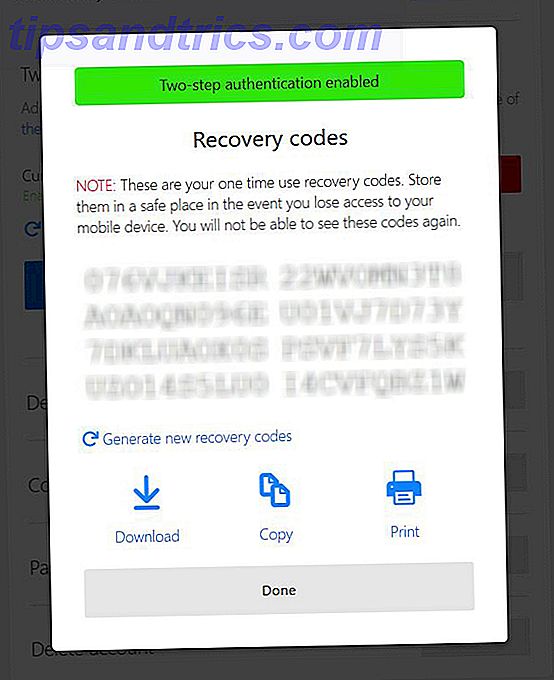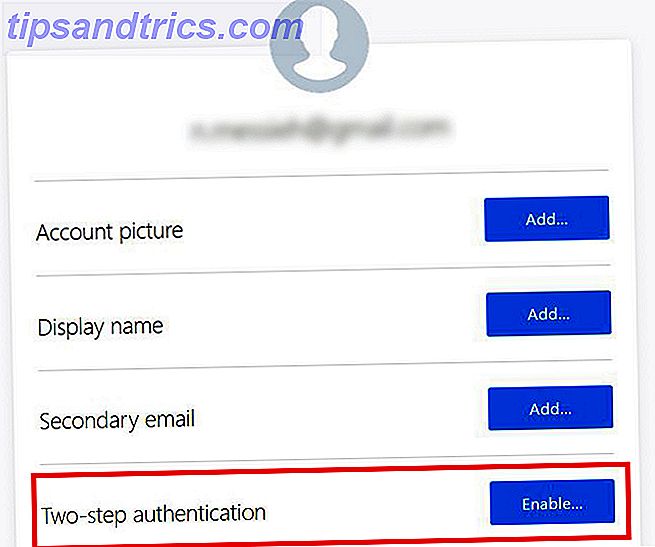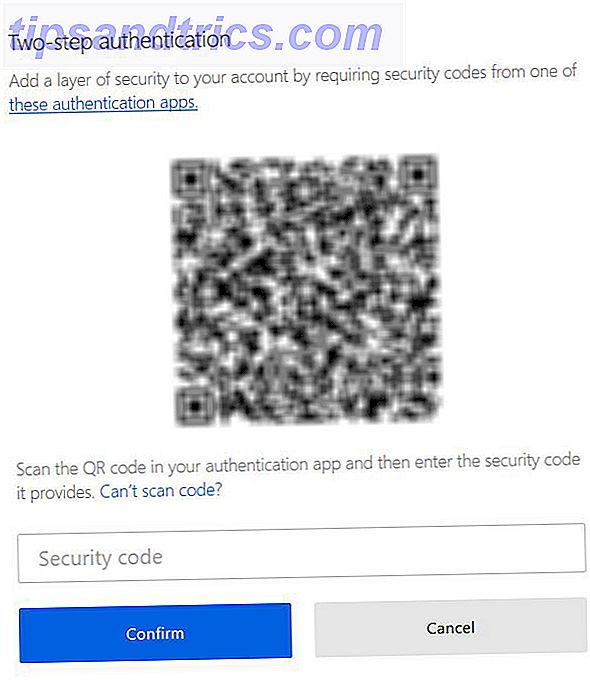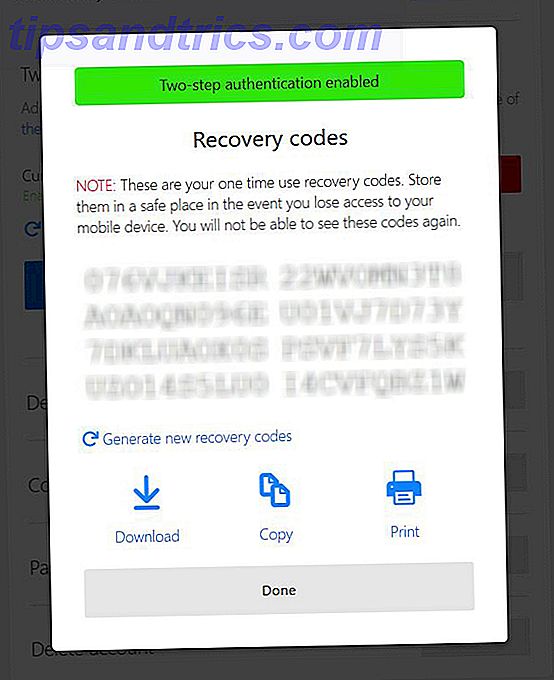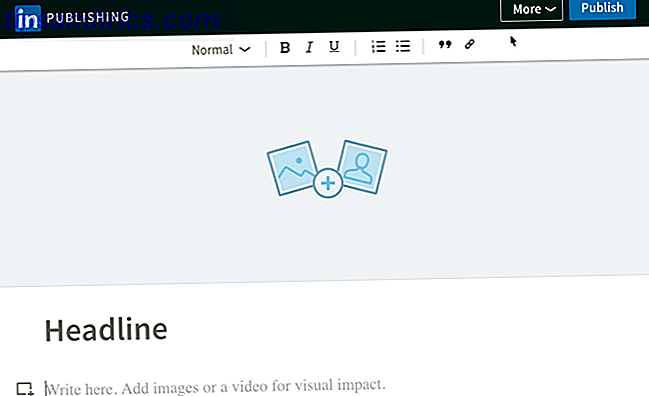Ο Firefox εισήγαγε πρόσφατα έλεγχο ταυτότητας δύο παραγόντων (2FA) για τους λογαριασμούς του προγράμματος περιήγησης και αν είστε κανονικός χρήστης του Firefox, θα πρέπει να προχωρήσετε και να το ενεργοποιήσετε αμέσως.
Τι είναι ο Firefox 2FA;
Το 2FA, το οποίο βρίσκεται εδώ και αρκετό καιρό, προσφέρει στους χρήστες ένα πρόσθετο επίπεδο ασφάλειας Τι είναι ο έλεγχος ταυτότητας δύο παραγόντων και γιατί πρέπει να το χρησιμοποιήσετε Τι είναι ο έλεγχος ταυτότητας δύο παραγόντων και γιατί πρέπει να το χρησιμοποιήσετε Έλεγχος ταυτότητας δύο παραγόντων (2FA ) είναι μια μέθοδος ασφαλείας που απαιτεί δύο διαφορετικούς τρόπους απόδειξης της ταυτότητάς σας. Χρησιμοποιείται συνήθως στην καθημερινή ζωή. Για παράδειγμα, η πληρωμή με πιστωτική κάρτα απαιτεί όχι μόνο την κάρτα, ... Διαβάστε περισσότερα όταν συνδεθείτε στους λογαριασμούς. Με το 2FA, ο ιστότοπος στον οποίο θα συνδεθείτε θα σας στείλει ένα SMS στο τηλέφωνό σας ή θα δημιουργήσει έναν κωδικό μέσω μιας εφαρμογής στο τηλέφωνό σας, την οποία μπορείτε να εισάγετε στον ιστότοπο για να επιβεβαιώσετε την εξουσιοδότηση.
Αυτό σημαίνει ότι εάν κάποιος προσπαθήσει να εισβάλει στον λογαριασμό σας, υπάρχει ένα πρόσθετο εμπόδιο για να σας επιτρέψει να περάσει μέσα - δεν μπορούν να συνδεθούν εκτός αν έχουν το φυσικό σας τηλέφωνο. Αλλά όπως και με όλα τα πράγματα, το 2FA δεν είναι ξέγνοιαστο και υπάρχουν κάποια τρωτά σημεία όταν πρόκειται για τη χρήση SMS σε 2FA Είναι ώρα να σταματήσουμε να χρησιμοποιούμε SMS και 2FA εφαρμογές για τον έλεγχο ταυτότητας δύο παραμέτρων Είναι ώρα να σταματήσουμε να χρησιμοποιούμε SMS και 2FA Apps για Έλεγχος ταυτότητας δύο παραγόντων Ενώ ο έλεγχος ταυτότητας δύο παραγόντων είναι γενικά καλός, μπορεί να σας προκαλεί σοκ να ξέρετε ότι οι εφαρμογές SMS και 2FA είναι αμφότερα ανασφαλείς. Εδώ πρέπει να χρησιμοποιήσετε αντ 'αυτού. Διαβάστε περισσότερα.
Γιατί να χρησιμοποιείτε 2FA στον Firefox;
Εάν έχετε αποθηκεύσει έναν τόνο των συνδέσεών σας στο πρόγραμμα περιήγησής σας και συγχρονίζετε τις πληροφορίες του Firefox σε προγράμματα περιήγησης, ένας λογαριασμός προγράμματος περιήγησης που έχει καταστραφεί είναι χρυσός. Αντί να διακινδυνεύσετε όλους αυτούς τους αποθηκευμένους κωδικούς πρόσβασης να πέσουν σε λάθος χέρια, μπορείτε να ενεργοποιήσετε το 2FA στον Firefox για να κρατήσετε τα δεδομένα σας λίγο ασφαλέστερα.
Υπάρχουν πολλοί τρόποι με τους οποίους ο περιηγητής σας μπορεί να θέσει σε κίνδυνο το απόρρητό σας. Αυτό είναι το πώς ο περιηγητής σας παραβλάπτει την ιδιωτικότητά σας Αυτό είναι το πώς ο φυλλομετρητής σας παραβλάπτει την ιδιωτική σας ζωή Το πρόγραμμα περιήγησης ιστού αποκαλύπτει έναν τόνο πληροφοριών σχετικά με το ποιος είστε, πού πηγαίνετε και τι σας αρέσει. Εδώ είναι οι λεπτομέρειες που διαρρέει κάθε φορά που πηγαίνετε στο διαδίκτυο. Διαβάστε περισσότερα, οπότε η ενεργοποίηση του 2FA στο πρόγραμμα περιήγησής σας θα πρέπει να είναι ένα μη-brainer για να πάρει αυτό το πρόσθετο επίπεδο ασφάλειας.
Πώς να ρυθμίσετε το 2FA στον Firefox
Έτσι, αν έχετε δημιουργήσει έναν λογαριασμό Firefox για να συνδεθείτε στο πρόγραμμα περιήγησης, να συγχρονίσετε σελιδοδείκτες, συνδέσεις, ανοιχτές καρτέλες, πρόσθετα, ιστορικό και άλλες συσκευές, μπορείτε τώρα να ενεργοποιήσετε το 2FA κατά τη σύνδεση σε αυτούς τους λογαριασμούς.
Ο Firefox πρόσθεσε 2FA στους λογαριασμούς του χρήστη χρησιμοποιώντας τον πρότυπο ελέγχου ταυτότητας TOTP (Time-Based One-Time Password). Αυτό σημαίνει ότι δεν είναι δυνατή η λήψη κωδικών ασφαλείας μέσω SMS. Αντ 'αυτού, θα πρέπει να χρησιμοποιήσετε μια εφαρμογή για να δημιουργήσετε αυτόν τον κώδικα.
Δείτε πώς να το ορίσετε:
- Το πρώτο πράγμα που θα πρέπει να κάνετε (εάν δεν το έχετε ήδη) είναι να κατεβάσετε μια εφαρμογή ελέγχου ταυτότητας στο τηλέφωνό σας. Μπορείτε να επιλέξετε μία από τις ακόλουθες δωρεάν εφαρμογές: Google Authenticator (Android | iOS), Duo Mobile (Android | iOS), Authentication ταυτότητας 2 στοιχείων (Android | iOS)
- Στη συνέχεια, ανοίξτε τον Firefox και κάντε κλικ στο κουμπί Μενού (χάμπουργκερ) και μεταβείτε στις επιλογές .
- Κάντε κλικ στο λογαριασμό Firefox > Διαχείριση λογαριασμού .

- Κάντε κλικ στο κουμπί Ενεργοποίηση δίπλα στην επαλήθευση σε δύο βήματα . (Εάν δεν βλέπετε αυτήν την επιλογή - μεταβείτε στο άκρο της διεύθυνσης URL στη γραμμή διευθύνσεων και προσθέστε: & showTwoStepAuthentication = true ή απλά χρησιμοποιήστε αυτήν τη διεύθυνση URL: accounts.firefox.com/settings?showTwoStepAuthentication=true)
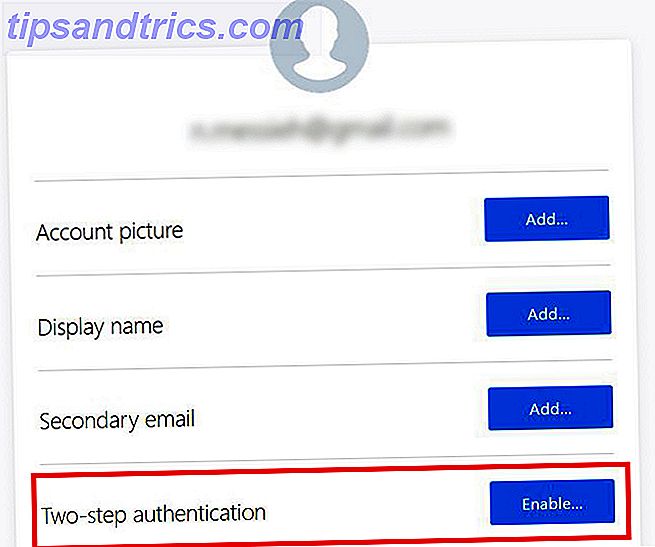
- Θα δείτε έναν κώδικα QR που πρέπει να σαρώσετε χρησιμοποιώντας την εφαρμογή ελέγχου ταυτότητας της επιλογής σας.
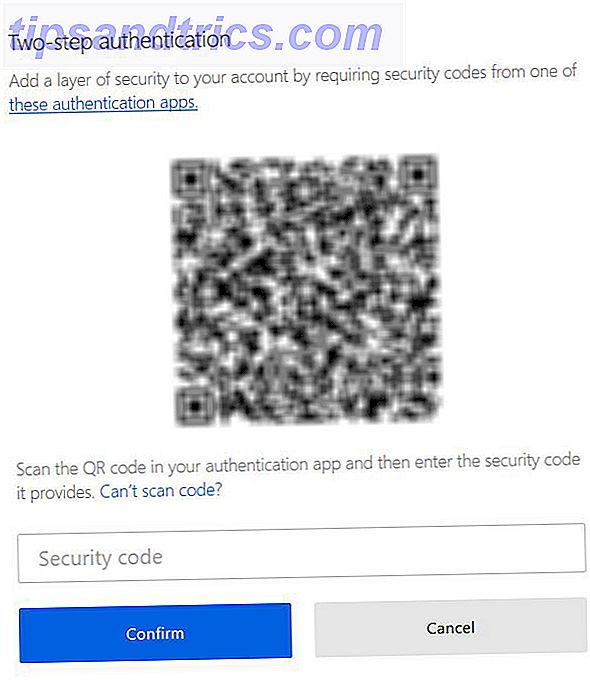
- Καταχωρίστε τον κώδικα ασφαλείας που δημιουργεί η εφαρμογή ελέγχου ταυτότητας και εισαγάγετε τον στο πεδίο Κωδικός ασφαλείας και κάντε κλικ στην επιλογή Επιβεβαίωση.
- Ο Firefox θα προσφέρει κωδικούς ασφαλείας ανάκτησης που μπορείτε να εκτυπώσετε, να αποθηκεύσετε ή να αντιγράψετε. Μπορείτε να τα χρησιμοποιήσετε για να συνδεθείτε στο λογαριασμό σας σε περίπτωση που δεν μπορείτε να έχετε πρόσβαση στην εφαρμογή επαλήθευσης ταυτότητας.